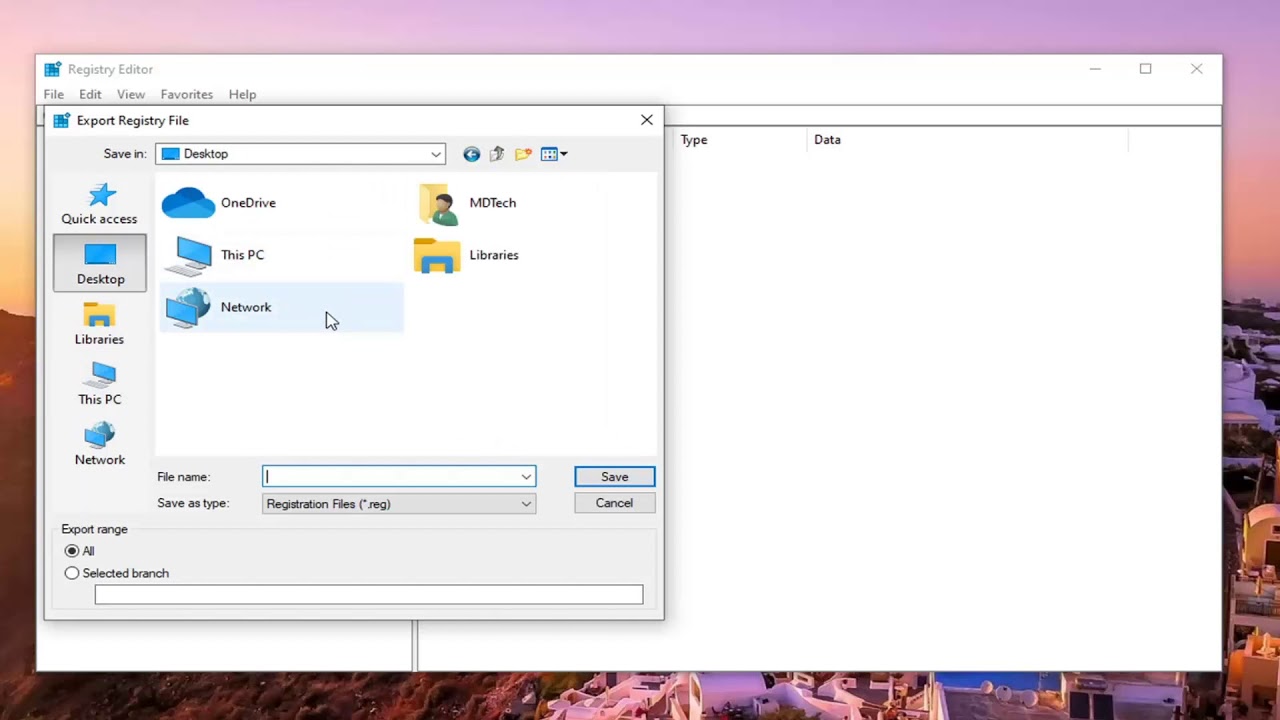
En este artículo les mostraré cómo resolver un error de emparejamiento de Bluetooth en su computadora con Windows 10. En lugar de un video tutorial, les brindaré instrucciones detalladas para solucionar este problema.
Paso 1: Abrir el editor de registros
Lo primero que recomendaría intentar es abrir el menú de inicio y buscar regedit. Debería aparecer Editor del Registro como resultado. Haz clic derecho sobre él y selecciona Ejecutar como administrador. Si aparece una ventana de control de cuentas de usuario, selecciona Sí.
Antes de realizar cualquier modificación en el registro, siempre es recomendable hacer una copia de seguridad. Para hacerlo, sigue estos pasos:
- Selecciona la pestaña Archivo en el editor del registro.
- Haz clic en Exportar.
- Asigna un nombre al archivo de respaldo, utilizando la fecha actual es una buena opción.
- Selecciona Rango de exportación: Todo.
- Guarda el archivo de respaldo en una ubicación conveniente, ya sea en tu computadora o en un disco duro externo.
Si alguna vez necesitas restaurar el registro, solo debes seleccionar Archivo y luego Importar, y luego navegar hasta la ubicación del archivo de respaldo.
Paso 2: Eliminar las carpetas del registro
Ahora estamos listos para comenzar a solucionar el problema. Sigue estos pasos:
- Haz doble clic en la carpeta HKEY_USERS.
- Haz doble clic en la carpeta Dodd_Default.
- Debería haber una carpeta llamada Software, haz doble clic en ella.
- Repite el mismo proceso para la carpeta Microsoft.
- Continúa con la carpeta Windows.
- Una vez más, haz doble clic en la carpeta CurrentVersion.
- Finalmente, haz doble clic en la carpeta Bluetooth.
- En esta carpeta, encontrarás algunas carpetas con nombres como ADDRS. Haz doble clic en cada una de ellas y elimínalas todas.
Si es necesario, tómate un momento para anotar la ruta que hemos seguido en el editor del registro. Cada barra invertida () representa una carpeta diferente en el registro. En nuestro caso, hemos eliminado dos carpetas bajo ADDRS. Sin embargo, en tu caso puede haber números diferentes. Una vez que hayas eliminado todas las carpetas necesarias, cierra el editor del registro.
Paso 3: Reiniciar y emparejar dispositivos
Reinicia tu computadora y luego intenta emparejar tu dispositivo Bluetooth nuevamente. Ahora deberías poder hacerlo sin encontrar el error de emparejamiento.
Espero que esta guía te haya ayudado a resolver tu problema de Bluetooth en Windows 10. Como siempre, gracias por leer este breve tutorial y nos vemos en el próximo artículo.
